
Ši programinė įranga leis jūsų tvarkyklėms veikti ir veikti, taip apsaugant jus nuo įprastų kompiuterio klaidų ir aparatūros gedimų. Dabar patikrinkite visus tvarkykles atlikdami 3 paprastus veiksmus:
- Atsisiųskite „DriverFix“ (patikrintas atsisiuntimo failas).
- Spustelėkite Paleiskite nuskaitymą rasti visus probleminius vairuotojus.
- Spustelėkite Atnaujinti tvarkykles gauti naujas versijas ir išvengti sistemos sutrikimų.
- „DriverFix“ atsisiuntė 0 skaitytojų šį mėnesį.
Jei apie tai kalbėsime žaidimai, dažniausiai iškyla periferinių įrenginių problemos.
Nuo pelės ir klaviatūros, prie garsiakalbių ir ausines, kiekvienas „Windows 10“ žaidėjas turėjo bent vieną problemą.
Taip yra todėl, kad žaisdami žaidimus esate linkę per daug naudoti savo išorinius įrenginius ir pristumti juos iki galo. Ir tai gerai, nes jūs gaunate tam tikrą jų naudojimą.
Bet ką tu darai, kai tavo klaviatūra nustoja veikti be jokios priežasties?
Tai gana erzina situacija, ir būtent tą problemą daugelis „Uplay“ žaidėjų pranešė dažniau. Daugelis jų teigė, kad žaisdami žaidimą
„Windows 10“ kompiuteris, klaviatūra paprasčiausiai nustoja reaguoti.Jei susidūrėte su ta pačia problema, toliau skaitykite, kad sužinotumėte, kaip ją išspręsti.
Kaip pataisyti klaviatūrą, jei ji nustoja veikti „Uplay“ žaidimuose?
1. Bendri patikrinimai

- Jei naudojate laidinę klaviatūrą, įsitikinkite, kad kabeliu nėra nieko blogo.
- Prijunkite klaviatūrą prie kito USB prievado.
- Jei naudojate a „Bluetooth“ klaviatūra, įsitikinkite, kad jis neatsijungė nuo jūsų kompiuterio.
- Patikrinkite klaviatūros akumuliatoriaus įkrovos lygį.
- Eiti į Nustatymai > Atnaujinimas ir sauga > Trikčių šalinimas > slinkite žemyn, kol pamatysite Klaviatūra > spustelėkite jį> spustelėkite toliau Paleiskite trikčių šalinimo įrankį. Jei kyla problemų dėl klaviatūros, galbūt ją ištaisys klaviatūros trikčių šalinimo įrankis.
Jei trikčių šalinimo įrankis sustoja prieš užbaigdamas procesą, išspręskite jį naudodamiesi šiuo išsamiu vadovu.
2. Išjungti perdangas
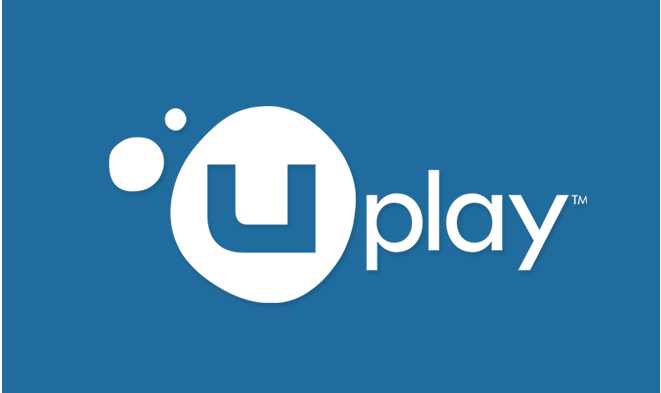
Panašu, kad „Uplay“ ir „Ubisoft“ žaidimai nelabai sutaria su perdangomis.
Jei naudojate „Discord“, „Mumble“ ar „Twitch“, būtinai išjunkite jų perdangas. Kai tik kyla problema, patikrinkite fono programas ir perdangas, nes tikriausiai priežastis yra viena iš jų.
Daugelis „Uplay“ žaidėjų išsprendė problemą išjungdami „Discord“ perdangą. Rekomenduojame išbandyti ir jūs, nes tai gali išspręsti jūsų problemą.
3. Pradėkite žaidimą su administratoriaus teisėmis

- Jei kyla problemų tam tikrame žaidime, uždarykite ją. Taip pat uždaryti Uplay.
- Dabar eikite į diegimo aplankas žaidimo.
- Dešiniuoju pelės mygtuku spustelėkite jį trumpesnis kelias (game.exe) ir spustelėkite Vykdyti kaip administratorių.
- Žaidimas turėtų prasidėti normaliai, o klaviatūros problemos nebeliks.
Nieko neatsitiks, kai spustelėsite Vykdyti kaip administratorius? Nesijaudinkite, mes turime jums tinkamą sprendimą.
Atminkite, kad tai yra tik problemos sprendimas ir turėsite tai pakartoti kiekvieną kartą, kai atidarote žaidimą. Jei norite patvaresnio pataisymo, galite nustatyti, kad žaidimas visada prasidėtų nuo administratoriaus teisių:
- Suraskite žaidimo nuorodą ir dešiniuoju pelės mygtuku spustelėkite ją.
- Pasirinkite Nuosavybės.
- Dabar spustelėkite Suderinamumo skirtukas.
- Dalyje Nustatymai pažymėkite Paleiskite šią programą kaip administratorių variantą.
- Spustelėkite Taikyti ir tada Gerai.
4. Atnaujinkite klaviatūros tvarkyklę

- „Windows“ paieškos laukelyje įveskite įrenginį ir spustelėkite pirmąjį rezultatą. Arba galite paspausti mygtuką „Windows“ klavišas + X ir pasirinkite Įrenginių tvarkytuvė.
- Įrenginių tvarkytuvėje raskite savo klaviatūros tvarkyklė ir dešiniuoju pelės mygtuku spustelėkite jį.
- Dabar spustelėkite Atnaujinti tvarkyklę.
- Pasirodžiusiame lange spustelėkite Automatiškai ieškokite atnaujintos tvarkyklės programinės įrangos.
- Suradę naują tvarkyklę, įdiekite ją.
Ar žinojote, kad dauguma „Windows 10“ vartotojų turi pasenusias tvarkykles? Naudokitės šiuo vadovu, būkite žingsnis į priekį.
Taip pat galite pabandyti iš naujo įdiegti „Uplay“ klientą, tačiau daugelis vartotojų tai jau bandė nesėkmingai. Geriausia yra paleisti žaidimą su administracinėmis teisėmis arba išjungti perdangas.
Atlikę šiuos veiksmus, klaviatūra turėtų veikti puikiai „Uplay“ ir „Ubisoft“ žaidimuose.
Jei turite kitų pasiūlymų ar klausimų, nedvejodami kreipkitės į toliau pateiktą komentarų skyrių.
TAIP PAT SKAITYKITE:
- Jūsų mikrofonas neveikia „Uplay“? Štai ką galite padaryti
- Perkelkite „Uplay“ žaidimus į kitą diską / kompiuterį dviem paprastais veiksmais
- Neveikia „Uplay“ pokalbiai? Išbandykite šiuos paprastus sprendimus


